iPhoto для iOS на примере iPhone

На прошедшем мероприятии Apple, нам показали не только крутые “железяки”, но и новинки софтовые. В частности, на iPad пришел полный пакет iLife и, как потом выяснилось, на iPhone тоже. GarageBand и iMovie получили отличные обновления, а приложение iPhoto впервые увидело мир с экранов мобильных устройств. Про эту новинку на презентации говорили едва ли не больше, чем про сам iPad. Я приобрел этот альбомо-фоторедактор сразу же, в надежде увидеть идеальное приложение для обработки фото.
А получил просто приложение. Очень красивое, даже функциональное, но пока что я не представляю ситуацию, при которой я бы отказался от Snapseed, к примеру, в пользу iPhoto. Приложение вышло не интуитивно понятным, медленным, в телефонной версии явно слишком недоработанным (элементы очень маленькие), а сами инструменты обработки и механизмы накладывания эффектов на фото слабенькими. Разберемся в iPhoto подробнее.
Сразу предупреждаю: я не стремился сделать идеальную обработку фото, используемого в обзоре, все эффекты и инструменты использованы для примера.
Запустив приложение вы увидите красиво оформленные альбомы, которые имеются у вас в смартфоне/планшете. Один из альбомов называется “Измененные”, тут появляются те фото, к которым вы “приложили руку”. Во второй вкладке главного экрана вы можете наблюдать все фото на устройстве. Третья вкладка сама прекрасно рассказала о себе.
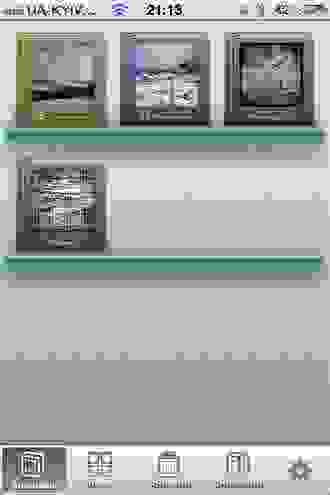
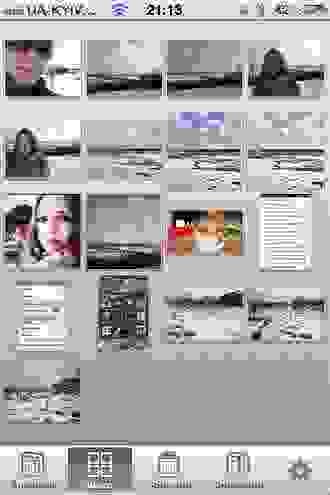
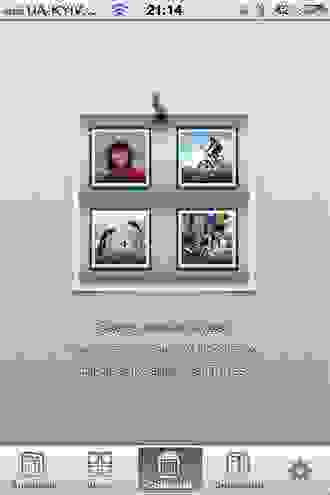
Следующая вкладка – дневники. Тут вы можете вести хроники поездок, семейной жизни и др. Применения не увидел, но красиво, не спорю. После того, как фото обработано, вы можете его отправить сразу же в дневник. Если это новый дневник, можно дать ему название и выбрать фон (какая-нибудь фактура).
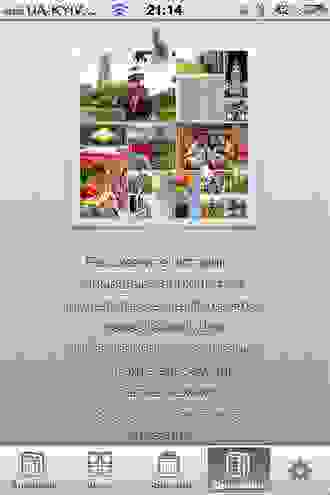
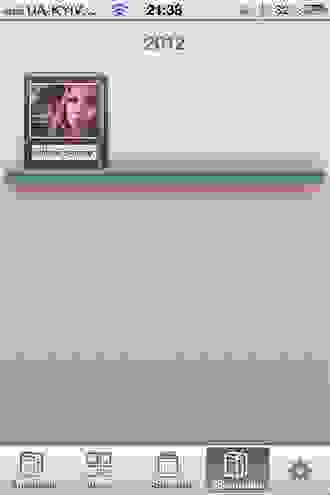
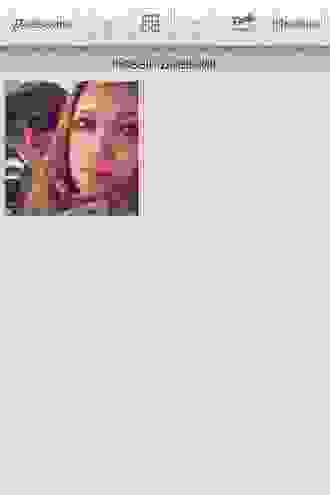
Последний пункт главного меню – настройки, тут все предельно понятно.
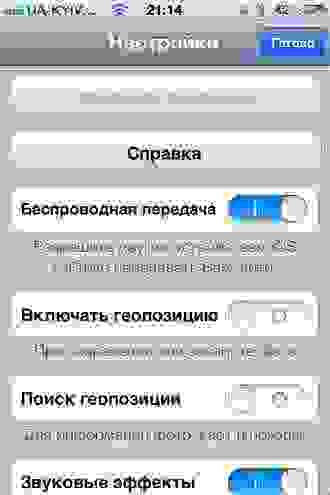
Перейдем к редактированию. Вернее не так, просто тапаем по любому изображению и попадаем в окно просмотра, откуда уже можно выполнять различные действия по изменению картинки. Можно включить бар со всеми фото снизу, или убрать его, а к переход к редактированию осуществляется нажатием на кнопку “Правка”. Apple добавили кнопку “Сделать офигенно” (да, так и называется!) Сколько про это все говорили и вот она, на скриншотах вторая снизу, с изображением волшебной палочки. Однако она пока что ни разу не улучшила фото, как мне нужно. После нее идут две непонятные кнопки с флажком и наградой, их функциональность я еще не познал. Далее – удаление фотки (из основной галереи смартфона не удаляются, только из альбомов) и настройки.
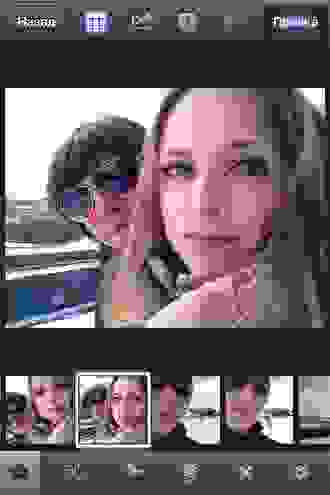
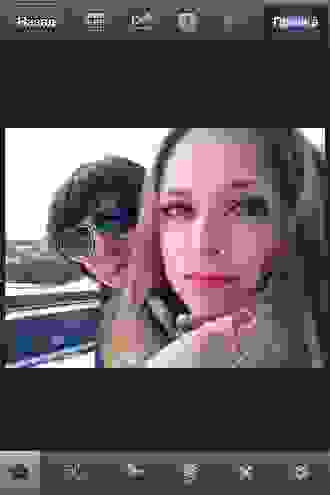
Жмем на портфельчик и видим меню профессионального фоторедактора. И первое, что нам предлагают сделать – выровнять заваленный горизонт. Кстати, наклон реализован прикольно, в виде колесика с градусами. Если звуковое оформление приложения включено, его поворот сопровождается прикольными звуками. Можно вращать и саму картинку, не прикасаясь к колесику. Также рамку можно ресайзить – обрезать фото. В настройках этой функции можно выбрать пропорции соотношения сторон фото, их много – аж две страницы!
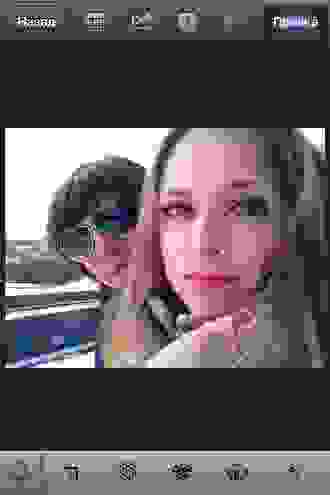

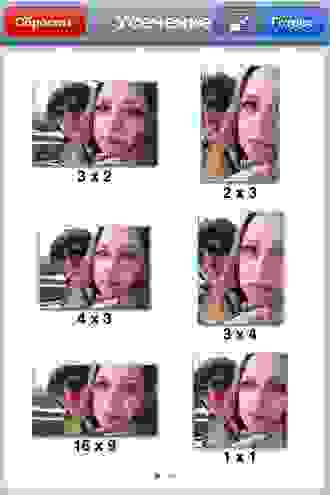
Следующий пункт меню редактирования позволяет работать со светом. Тут, при помощи ползунка, можно менять засвет, затемнение, контраст и яркость изображения.
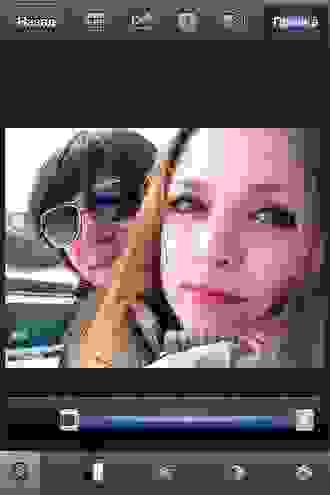
Следующее меню позволяет работать с цветом. Можно изменять насыщенность цветов в целом, отдельно – насыщенность тучек или травки (это ужасно) и человеческой кожи. В настройках этой функции есть много иконок, значения которых понять тяжело. Дело в том, что подписывается только выбранная в данный момент, если вы выбираете другую – сразу же попадаете в окно редактирования, прочитать значение функции не удастся. Для этого нужно повторно идти в настройки и читать название выбранной функции. В некоторых нужно наводить прицел на кожу или еще куда-нибудь, чтобы выбрать тон, в некоторых можно управлять свайпами. Реализовано все это на порядок (да, именно в раз 10) хуже, чем в Snapseed.
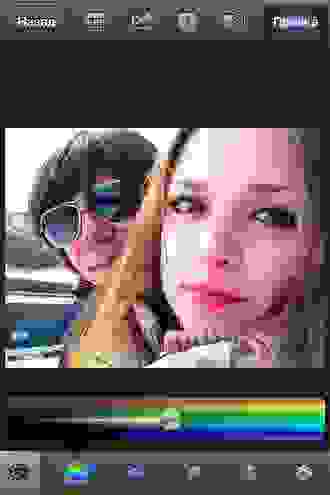
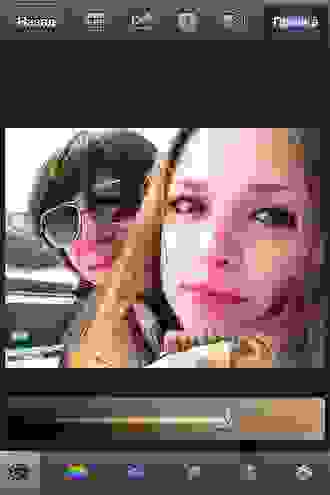
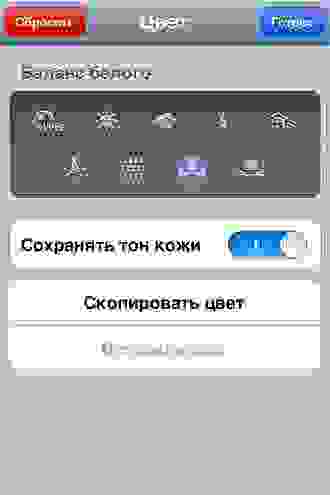
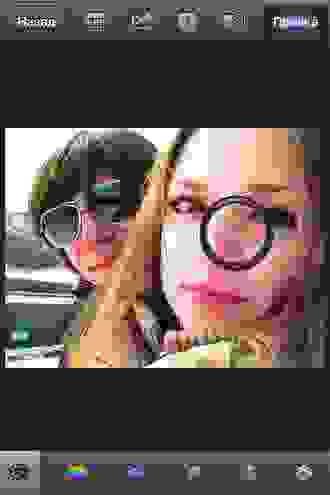
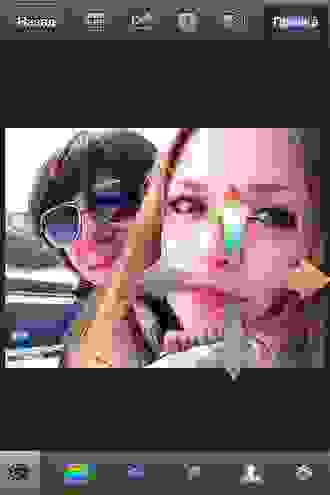
Дальше – лучше! Переходим к кистям. Тут вроде бы спрятан весь потенциал приложения, но пока что он сильно спрятан. Выглядит красиво и многообещающе, кисточки вылетают, звуковое сопровождение при этом просто шикарное, хочется их прятать и доставать без конца. Но в реалии, кроме красоты, реализация этого меню ужасна. Часто выбирается не та кисть, на которую вы тапаете, а дальше все настолько не логично, что и говорить не хочется. Но я вынужден рассказать, я же делаю обзор, итить.
Выбрав кисть, вы начинаете калякать по картинке и при этом накладывается слой. Все вроде профессионально, но ведь не виден результат! А он, как выяснилось в последствии, удивит вас. К примеру, я решил затемнить картинку по краям, выбрал соответствующую кисть и замазал края. До перехода в следующее меню вы так и будете видеть красный слой, а когда перейдете – станете наблюдать то, как некрасиво все затемнилось.
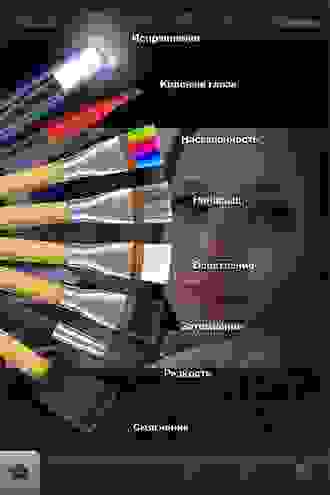
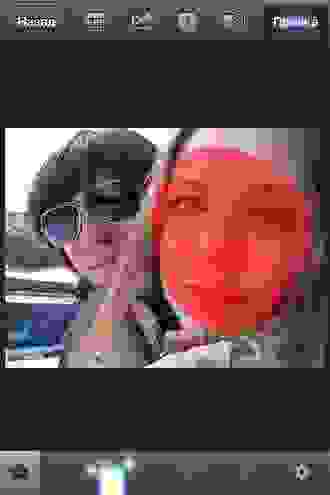
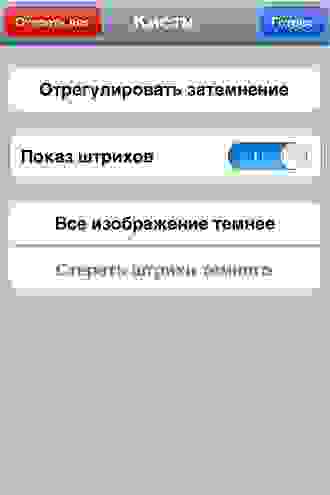
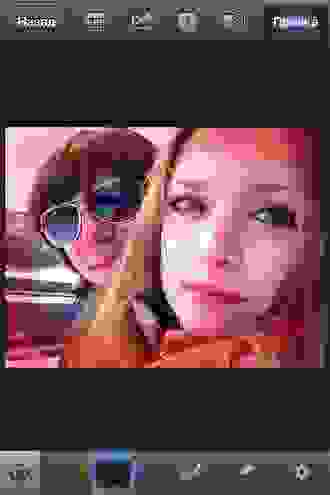
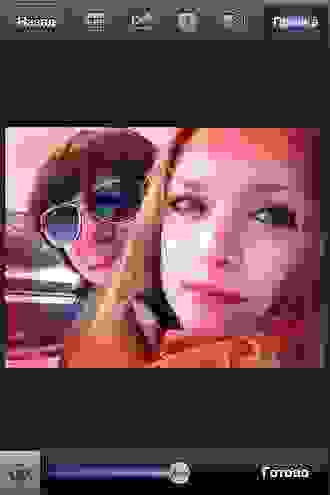
Следующее меню, оно же и последнее – пресеты эффектов. Тут ситуация немного иная – все еще хуже. Красота, конечно же, присутствует, шаблончики со слайдами красивенько вылетают веером, потом все прячутся, кроме выбранного. А теперь к грустному – выбранный не увеличивается при работе с ним. Картинки, по которым надо попадать, настолько маленькие, что легче купить смартфон на Symbian. В остальном – обычные эффекты, выбираете, накладываете. Тупость.
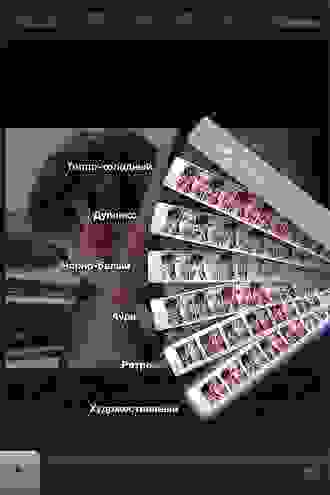
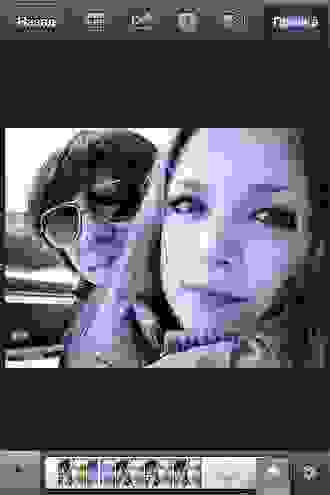
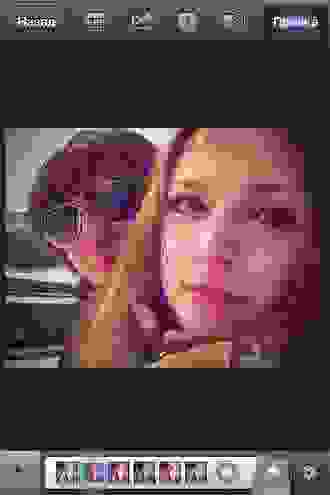
Держитесь, осталось не много. Можно просмотреть красиво оформленные свойства фото, добавить подпись или комментарий. Также можно экспортировать фото в один из сервисов.

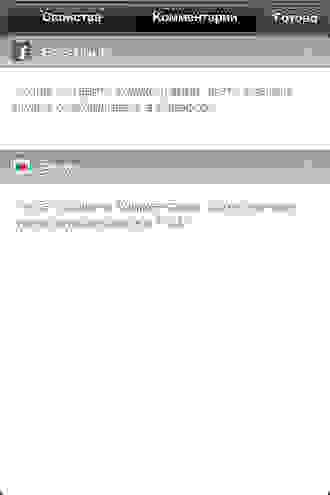
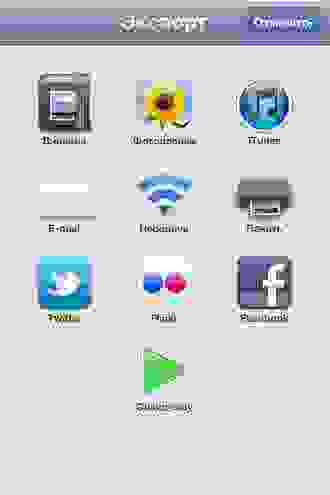
Радует, что можно работать с изображениями, разрешением до 19 МП. Но кому это нужно? Разве если вам понадобятся альбомы, обрабатывать фото в iPhoto я бы не стал.
iPhoto – как раз для тех, кому нужна якобы профессиональная функциональность в очень красивом исполнении. А качество работы – второе дело, не каждый и понимает, что такое испорченное фото. Приложение, к тому же, работает медленно. Вернее, с ним быстро работать нельзя – везде нужно целиться, переходить и ждать. Примерно раз в 1,5-2 минуты начинается 4-секундное обновление медиатеки и приложению все равно, что вы там ломографировали в этот момент.

iPhoto доступен в App Store и стоит $5, но я не рекомендую покупать его, пока что это не самого высокого качества софт для работы с фотографиями. Вместо него обратите внимание на уже неоднократно упомянутый Snapseed, он намного быстрее, функциональнее и алгоритмы обработки в нем несравнимо лучше.
Саш, а если бы это приложение было бесплатно, твое мнение как-то поменялось? ну в стиле: как для бесплатного вполне ничего.
Тю… А где видео? А так класно!)))
Спасибо за обзор. Жена у Саши красивая)
Хорошо обгадил) Я б даже сказал что это был “качественный гадеж”)
Зря ты так часто упоминал Snapseed и сравнивал с ним. Серьезные люди точно будут негодовать именно по этому поводу. Делал бы именно обзор данного приложения, нейтрально, не оглядываясь ни на какие другие. По поводу обзора: согласен на 95%! Приложение убогое. Для iPhone не оптимизировано. Как вернуть исходник после редактирования я так и не разобрался (подскажи!). Фотку удалил, назад уже не добавить? Из-за этого и из-за испорченных неправильным редактированием фотографий пришлось переустановить данное приложение. Больше в нем редактировать мне не захотелось… Зайти посмотреть – да. Но не более того. Могли бы назвать просто “Чудесный Viewer для ваших фотографий”. И полностью не согласен по поводу “Дневника”. Представь – у человека сегодня было знаменательное событие – родился сын (или дочка)! Он не просто сможет посмотреть фото этого дня, а почитать описание, все мельчайшие детали, всё подробно и красиво. ИМХО лучший инструмент для того чтобы запечатлить важные моменты твоей жизни.
@Le3vZ, По поводу сравнения – это как же? Я должен рассказать про альтернативы, если оное приложение не понравилось. Я же не сравниваю с видеоплеером, я сравниваю два конкурирующий приложения.
“пакет iLife, а, как потом выяснилось,” скорее вместо а надо и
@Барышников Андрей, Спасибо, поправил
Хоть у меня и Android, люблю почитать статьи такие, спасибо.
А с кисточками выпадающими – это вообще тема!!!)
Правдивый обзор.
Подозреваю, что приложение делалось для айпада, а на айфон его тупо повторили, не особо учитывая особенности работы и размера экрана. На то он и флагман =\ обзор iPad-версии делать не собираетесь?
@Артем, А смысл? Они идентичны практически.
@Александр Ляпота, Было несколько замечаний в обзоре, что мол, неудобно что-либо выбирать.. иконки маленькие, чо-то вроде этого:
“Картинки, по которым надо попадать, настолько маленькие, что легче купить смартфон на Symbian”,
“Часто выбирается не та кисть, на которую вы тапаете, а дальше все настолько не логично, что и говорить не хочется”.
Думаю на ipad-е об этом и думать не стоит, так что может хотя бы сравнить в юзабильности?..
@Артём, У меня его нет, но тут суть в том, что конкретно моя копия, которая тоже стоит 5 баксов, куплена с айфона и рассчитана на айфон!
На скринах приложение выглядит красиво, а вот насчет функциональности, приходится только верить на слово
…..а потом от Семы в таком же настроении обзор о новом айпаде и в итоге напишет, что второй был лучше))
Ну да, тоже не стал бы iPhoto покупать. Для цветокоррекции использую Snapseed, а для работы со слоями, вырезания и т.д. недавно вышедший photoshop touch.
@Роман, фотошоп тач для Айос на выходе какое максимальное разрешение дает?
интересно)спс за обзор)